După instalarea Windows 7, sistemul poate fi utilizat timp de 30 de zile, după care este blocat până la introducerea cheii de licență. Pentru a activa înainte de expirarea acestei perioade, trebuie să utilizați elementul corespunzător din setările sistemului.
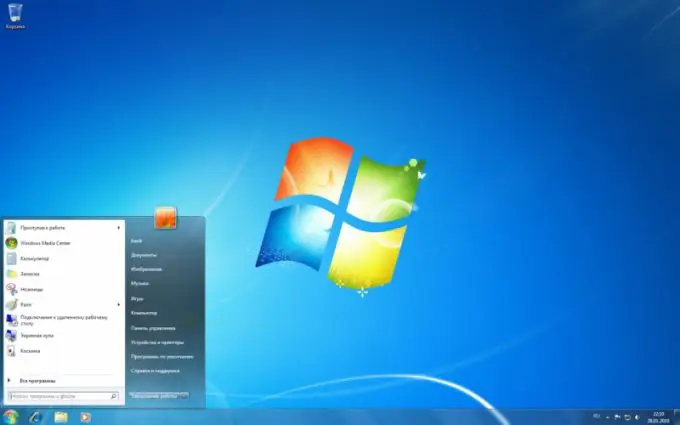
Necesar
cheie de licență Windows 7
Instrucțiuni
Pasul 1
Pentru a introduce cheia de produs, accesați secțiunea corespunzătoare a sistemului dvs. de operare. Pentru aceasta, deschideți meniul „Start” și faceți clic dreapta pe elementul „Computer”. În lista care apare, selectați atributul „Proprietăți”.
Pasul 2
Într-o fereastră nouă, veți vedea informații despre computer și versiunea sistemului de operare utilizat. Pentru a accesa secțiunea de activare a produsului, în partea de jos a meniului Activare Windows, faceți clic pe linkul Activare Windows acum.
Pasul 3
În fereastra care apare, vi se va cere să alegeți una dintre metodele de activare a sistemului - direct prin internet sau telefonic. Primul element este considerat cea mai convenabilă opțiune de activare. A doua opțiune ar trebui selectată numai dacă nu aveți o conexiune de rețea funcțională.
Pasul 4
După ce alegeți „Activați Windows pe Internet”, introduceți cheia de produs care este tipărită pe cutie cu discul licențiat. Dacă combinația este introdusă corect, veți vedea un mesaj despre procedura de activare reușită.
Pasul 5
Pentru a primi codul prin telefon, selectați Afișați alte metode de activare. Apoi introduceți cheia de produs, care este afișată pe caseta de disc Windows 7. Apoi faceți clic pe linkul „Utilizați sistemul telefonic automat”. În fereastra următoare, selectați țara șederii dvs. și apelați numărul de telefon afișat pe ecran.
Pasul 6
Urmați instrucțiunile robotului telefonic pentru a finaliza activarea. Programul automat vă va cere să introduceți codul produsului, care va fi afișat pe ecran. Introducerea trebuie făcută folosind tastatura telefonului. Dacă operațiunea este efectuată corect, vi se va oferi un cod de activare, pe care va trebui să îl notați sau să îl introduceți imediat în fereastra programului de activare. Dacă nu puteți introduce codul corect, rămâneți pe linie pentru a vorbi cu un specialist în asistență Microsoft.






